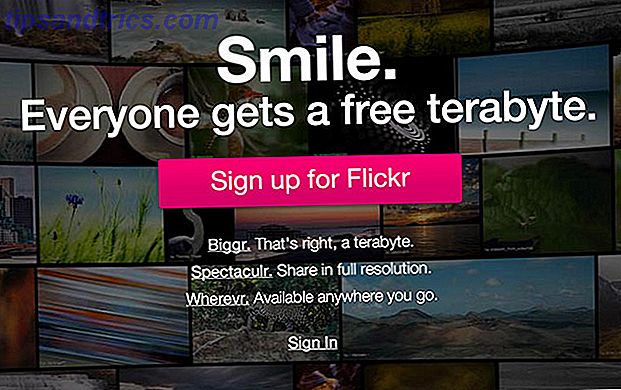Su sistema Windows 10 es agradable y brillante, pero al igual que cualquier sistema operativo de Windows, está expuesto a abusos y es vulnerable a las amenazas en línea. No importa si actualizó desde Windows 8 Cómo actualizar a Windows 10 Ahora y por qué debería esperar Cómo actualizar a Windows 10 ahora y por qué debería esperar ¿Ha estado esperando pacientemente desde el 29 de julio su actualización de Windows 10? Probablemente deberías esperar hasta que recibas una notificación oficial, pero si estás decidido, puedes forzar la actualización de Windows 10. Lea más o compre una nueva PC, computadora portátil o tableta con Windows 10. ¿Qué tan bien funciona Windows 10 en una tableta pequeña? ¿Qué tan bien funciona Windows 10 en una tableta pequeña? Windows 10 está tomando por asalto los dispositivos de Windows 8 descontento y los curiosos usuarios de Windows 7. La experiencia de la PC es excelente, pero ¿cómo funciona en pantallas pequeñas? Matthew probó Windows 10 en ... Leer más - las amenazas existen y probablemente siempre lo harán.
En lugar de permitir a los atacantes en línea copiar libremente sus datos, desviar sus datos personales 6 Señales de advertencia de robo de identidad digital que no debe ignorar 6 Señales de advertencia de robo de identidad digital que no debe ignorar El robo de identidad no es muy raro de que ocurra en estos días, sin embargo, a menudo caemos en la trampa de pensar que siempre le pasará a "otra persona". No ignore las señales de advertencia. Lea más y posiblemente destruya su reputación o calificación crediticia (o ambas), debe tener instalado algún software de seguridad.
El mejor lugar para comenzar es en Windows 10, donde encontrará la versión actualizada de la utilidad Windows Defender que mejora constantemente.
Primeros pasos con Windows Defender
¿Tu PC necesita protección? Con todo tipo de amenazas en línea, desde el secuestro de datos ransomware Evite la caída de la víctima a estas tres estafas de Ransomware Evite la caída de la víctima a estas tres estafas de Ransomware En este momento, circulan varias estafas importantes de ransomware; repasemos tres de los más devastadores, para que pueda reconocerlos. Lea más sobre el malware que ataca las vulnerabilidades expuestas por los rootkits, la respuesta es un "sí" inequívoco. Si está contento de que Windows Defender maneje esto, o si está más interesado en una solución de terceros, aún necesitará que el software de seguridad integrado esté configurado correctamente para cerrar la brecha hasta que la opción de terceros esté lista.

Toque o haga clic en Inicio y escriba "Windows Defender" (también puede presionar Inicio + Q para abrir el cuadro de búsqueda, que puede o no ser mejorado por Cortana Cómo configurar Cortana y eliminarla en Windows 10 Cómo configurar Cortana y Quitarla en Windows 10 Cortana es la herramienta de productividad más grande de Microsoft desde Office. Le mostraremos cómo comenzar con el asistente digital de Windows 10 o cómo desactivar Cortana para mejorar la privacidad. Lea más y seleccione Windows Defender en la parte superior de la página. Resultados de la búsqueda. Se te presentará la interfaz principal de la aplicación.

Como siempre con el software de seguridad, lo primero que debe hacer es actualizarlo. Ve a la pestaña Actualizar y anota los detalles. Si las definiciones de virus y spyware no están enumeradas como "actualizadas", haga clic en Actualizar . Espere mientras se actualizan las definiciones. Debe actualizar esto diariamente, pero si es necesario, puede descargar definiciones manualmente.

A continuación, deberá ejecutar un escaneo, lo que puede hacer en la pestaña Inicio . Seleccione su tipo de escaneo (debe usar Completo para el escaneo inicial) y luego Escanear ahora .
Cuarentenas e historia
Se tratarán todos los elementos detectados por Windows Defender. Puede ver una lista de los que se han puesto en cuarentena en la pestaña Historial, junto con los archivos que haya ordenado que ignore Windows Defender, para que se puedan ejecutar en su PC sin ningún problema. Normalmente, estos archivos serían detectados por Windows Defender como peligrosos, pero que usted sabe que son seguros (falsos positivos).

Para ver los elementos enumerados en Historial, seleccione el tipo que desea ver y luego Ver detalles . Aquí verá el nombre del archivo, el nivel de alerta y la fecha en que fue puesto en cuarentena o liberado.
Excluir elementos en Windows Defender
Además de ignorar los falsos positivos, las aplicaciones, directorios y archivos se pueden excluir de los escaneos en Windows Defender. Esta es una de varias funciones nuevas agregadas a Windows Defender a las que solo se puede acceder a través de Configuración> Actualización y seguridad> Windows Defender .

Desplácese hasta Exclusiones y toque Agregar una exclusión para continuar. Aquí podrá agregar archivos, carpetas, tipos de archivos y procesos a la lista de exclusiones, minimizando de nuevo la incidencia de falsos positivos y posiblemente acelerando el escaneo (por ejemplo, si tiene un archivo ZIP grande que no tiene) no desea ser escaneado, puede excluirlo).
Configurar protección en tiempo real y en la nube
Aunque se presentó por primera vez en Windows Vista, Windows Defender recibió una serie de actualizaciones importantes en Windows 8 y ahora, en Windows 10, tiene algunas características impresionantes que son intrínsecas a su funcionamiento.

Los verá en la pantalla Configuración> Actualización y seguridad> Windows Defender, donde la protección en tiempo real y la protección basada en la nube pueden habilitarse y deshabilitarse. Para obtener los mejores resultados, recomendamos tener ambas opciones configuradas en Activado .
La protección en tiempo real significa que Windows Defender detectará activamente el malware que se ejecuta en su computadora y lo bloqueará. Mientras tanto, la protección basada en la nube utiliza multitud de fuentes de todas las computadoras con Windows Defender habilitadas para ayudar a mejorar la identificación (y por lo tanto eliminar correctamente) las amenazas detectadas. Por lo tanto, es una buena idea tener ambas opciones habilitadas en todo momento (aunque Windows las volverá a activar si las desactiva temporalmente).

Otra cosa para observar aquí es la opción de envío de muestra . De nuevo, esta es una configuración que puede habilitar y deshabilitar, y se usa para enviar muestras de malware a Microsoft. Todo lo que necesita saber sobre la privacidad de Windows 10 Todo lo que necesita saber sobre los problemas de privacidad de Windows 10. Mientras que Windows 10 tiene algunos problemas que los usuarios necesitan para tener en cuenta, muchas reclamaciones han sido desproporcionadas. Aquí está nuestra guía de todo lo que necesita saber sobre los problemas de privacidad de Windows 10. Lee mas . Esto usará un ancho de banda que puede que no te guste gastar en una actividad así, por lo que podrías sentirte más feliz deshabilitándolo.
Deshabilitar Windows Defender
Parece bastante inútil usar Windows Defender si tiene un paquete de antivirus instalado. En este caso, Windows 10 deshabilitará Windows Defender.
Cualquier intento de cambiar la configuración de Windows Defender no tendrá éxito hasta que el software de terceros esté deshabilitado o desinstalado.

Además, las opciones en la pantalla Configuración> Actualización y seguridad> Windows Defender aparecerán atenuadas.
¿Debería confiar en una suite de terceros?
Esto realmente depende de los requisitos que tenga de su suite de seguridad. Windows Defender no tiene un firewall, pero Windows 10 sí. Por lo tanto, está bastante seguro de la gran mayoría de las amenazas, aunque hay varios cortafuegos de terceros gratuitos disponibles. ¿Cuál de los siguientes es Firewall gratuito para Windows? ¿Qué firewall gratuito para Windows es mejor para ti? Hacemos hincapié en la eliminación de antivirus y malware, pero no ignoramos los firewalls. Echemos un vistazo a los mejores firewalls gratuitos de Windows, comparando la facilidad de configuración, la facilidad de uso y la disponibilidad de características. Lee mas .
Sin embargo, si desea los beneficios adicionales de control de spam, encriptación segura de billetera, administración de cortafuegos sencilla y todas las demás características que pueda encontrar en una suite paga como BitDefender Bitdefender Internet Security 2015: La elección ideal para PCs domésticas [Giveaway] Bitdefender Internet Seguridad 2015: Elección ideal para PCs domésticas [Giveaway] Ofreciendo antivirus, protección de privacidad, banca segura, firewall y control parental por solo $ 79.95, Bitdefender Internet Security 2015 parece ser la opción óptima para cualquiera que busque dar a la computadora de su hogar la seguridad es un impulso. Lea más, una herramienta de terceros probablemente sea preferible.
¿Usas Windows Defender? ¿Lo has encontrado fácil de usar? ¿Infeliz con su habilidad como una aplicación de seguridad? Dinos más en los comentarios.
Créditos de las imágenes: virus 3D a través de Shutterstock